Per la maggior parte degli ascoltatori di podcast, arriva un momento in cui hai troppi programmi non riprodotti, occupando troppo spazio sul tuo iPhone o iPad. Fortunatamente, questo è un problema con una soluzione semplice.
Recupera prezioso spazio di archiviazione eliminando gli episodi che non è necessario salvare localmente e impedisci all'app Podcast di accumulare contenuti in futuro. Ti mostreremo come.
Se ti godi un buon podcast come Il CultCast (spina spudorata) è un passatempo normale per te, probabilmente ti iscrivi a un sacco di spettacoli diversi che inviano tutti nuovi episodi ai tuoi dispositivi ogni settimana.
Per impostazione predefinita, questi episodi verranno scaricati in modo che possano essere goduti sempre e ovunque, con o senza una connessione dati. E non verranno rimossi dal tuo dispositivo finché non li ascolti per intero.
Recupera lo spazio di archiviazione rubato dai podcast
Nel tempo, quei podcast si sommano. Può essere un vero problema per coloro che lottano costantemente per assicurarsi di avere almeno
alcuni spazio libero per salvare nuove foto e video e scaricare nuove app.Se i podcast non riprodotti occupano troppo spazio sul tuo iPhone o iPad, potrebbe essere il momento di rimuoverne alcuni manualmente. Potresti anche voler disabilitare del tutto i download automatici degli episodi.
In questa pratica guida, ti mostreremo come fare entrambe le cose in un batter d'occhio.
Come eliminare i podcast non riprodotti
Esistono due modi per cancellare i podcast non riprodotti dal tuo iPhone o iPad. Puoi eliminare singolarmente gli episodi non riprodotti oppure eliminare interi programmi che non prevedi più di ascoltare.
Entrambi i metodi ottengono lo stesso risultato, anche se la rimozione di interi spettacoli in genere libera più spazio di archiviazione e sono entrambi estremamente semplici. Scegli quello che fa per te:
Metodo 1: Eliminazione di singoli episodi
- Apri il Podcast app.
- Clicca il Biblioteca scheda, quindi tocca Episodi scaricati.
- Scorri l'elenco e scorri verso sinistra su tutti gli episodi che non desideri più conservare, quindi tocca Rimuovere.
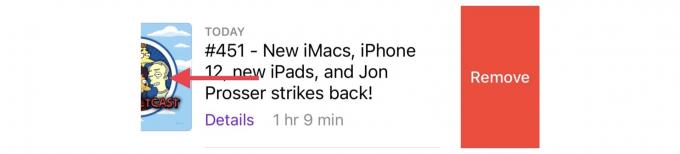
Schermata: Culto del Mac
Metodo 2: Eliminazione di interi spettacoli
- Apri il Podcast app.
- Clicca il Biblioteca scheda.
- Scorri l'elenco e seleziona gli spettacoli che non vuoi più trattenere.
- Clicca il opzioni (…) pulsante, quindi toccare Elimina dalla libreria.

Schermata: Culto del Mac
Se vuoi impedire ai podcast di scaricare nuovi episodi di questi programmi in futuro, dovrai anche farlo Annulla l'iscrizione.
Come bloccare i download automatici dei podcast
Ora che la tua libreria di podcast sembra un po' più pulita, potresti voler prendere provvedimenti per assicurarti che questo tipo di situazione non si ripresenti. Il modo semplice e veloce per farlo è bloccare i download automatici.
Ciò impedisce ai podcast di salvare nuovi episodi degli spettacoli a cui sei iscritto. Invece, puoi riprodurre in streaming quegli episodi ogni volta che vuoi ascoltarli o scaricarli manualmente per goderteli offline.
Di nuovo, ci sono due metodi per questo. Uno è disabilitare tutti i download per tutti gli spettacoli; l'altro è disabilitare i download per spettacoli specifici.
Metodo 1: disabilita tutti i download di podcast
- Apri il Impostazioni app.
- Rubinetto Podcast.
- Rubinetto Scarica episodi.
- Scegliere Spento.
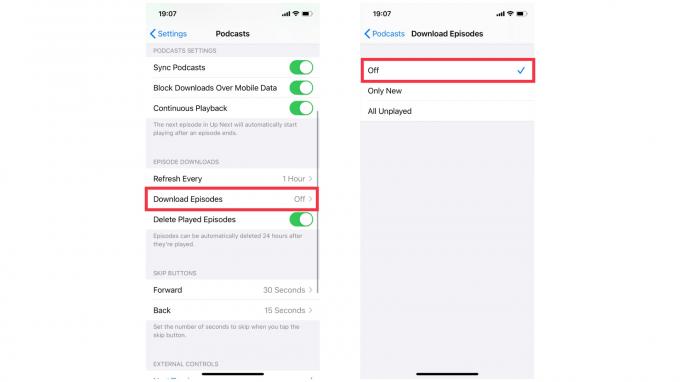
Schermata: Culto del Mac
Metodo 2: disabilitare i download dei singoli spettacoli
- Apri il Podcast app.
- Clicca il Biblioteca scheda.
- Scorri l'elenco e seleziona gli spettacoli dai quali non desideri più ricevere automaticamente i nuovi episodi.
- Clicca il opzioni (…) pulsante, quindi toccare Impostazioni personalizzate.
- Scegliere Scarica episodi, quindi seleziona Spento.

Schermata: Culto del Mac
Se hai intenzione di continuare a scaricare alcuni programmi, è una buona idea assicurarsi che Podcast sia rimuovere automaticamente gli episodi scaricati dopo che sono stati ascoltati e che hai dei limiti a posto.
Come gestire i download dei podcast
Ciò contribuirà a garantire che in futuro non ti ritroverai con un ampio catalogo di podcast scaricati che occuperanno prezioso spazio di archiviazione.
Elimina automaticamente i podcast riprodotti
- Apri il Impostazioni app.
- Rubinetto Podcast.
- Garantire Elimina episodi riprodotti è abilitato.
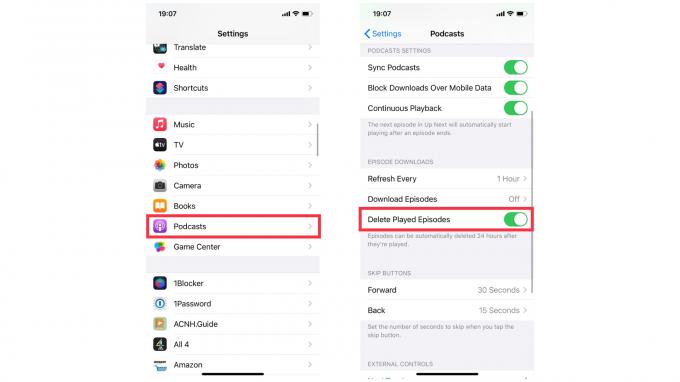
Schermata: Culto del Mac
Limita i download degli episodi
- Apri il Podcast app.
- Clicca il Biblioteca scheda.
- Seleziona uno spettacolo che desideri limitare.
- Clicca il opzioni (…) pulsante, quindi toccare Impostazioni.
- Selezionare Impostazioni personalizzate, quindi tocca Episodi limite.
- Scegli un limite che funzioni per te.

Schermata: Culto del Mac
Se ti iscrivi a un buon numero di podcast e desideri consentire il download di episodi, potresti scoprire che mantenere la tua libreria e tenere tutto sotto controllo diventa un'attività piuttosto regolare.
Ma se si implementano alcune delle misure salvaspazio descritte sopra, la manutenzione manuale dovrebbe essere più rapida e molto meno frequente.


